File share samba sangatlah sering digunakan saat ini, yang pastinya untuk berbagi data ke sesama pengguna computer dalam satu jaringan Local. Disini kita akan menjelaskan bagaimana cara mengkonfigurasi file share menggunakan Sistem Operasi Linux Debian 6. Samba adalah program yang bersifat open source yang menyediakan layanan berbagi berkas (File Service), berbagi alat pencetak (Print Service).
Ada tiga jenis permission pada Sistem Unix yang berlaku untuk masin-masing kelasnya yaitu :
- Read Permission (memberikan kemampuan untuk membaca file)
- Write permission (memberikan kemampuan untuk menulis file)
- Execute permission (memberikan kemampuan untuk mengeksekusi file)
| No | Nama Folder | User |
| 1 | kepala_sekolah | wawan |
| 2 | guru | adit |
| 3 | wakil | ridwan |
| 4 | instruktur | wiki |
Keterangan dari Tabel di atas adalah : Folder kepala sekolah Usernya Wawan, dan yang bisa buka Folder kepala_Sekolah Si wawan. Begitu juga dengan Guru, Wakil dan Instruktur.
- Pada studi kasus ini saya menggunakan “Virtual Box” sebagai Media Simulasi untuk Instalasi OS Tersebut.
- Pertama kita setting dulu IP Static Pada Linux dengan cara : mengetikkan perintah “nano /etc/network/interfaces” (tanpa tanda kutip)

- Lalu akan muncul gambar dibawah ini, sesuaikan mana yang harus di hapus dan tidak. Kemudian kita masukkan Script :
auto eth0
iface eth0 inet static
address 192.168.10.10
netmask 255.255.255.0
gateway 192.168.10.254
pastikan IP address haruslah satu jaringan dengan IP gateway (tinta merah) tampak pada gambar di bawah ini :


Setelah kita mengetikkan perintah ini lalu perintahnya kita save dengan cara : CTRL+X+Y+Enter
- Setelah itu kita harus merestart network nya agar network yang telah kita edit dapat berjalan dengan mengetikkan script : /etc/init.d/nerworking restart
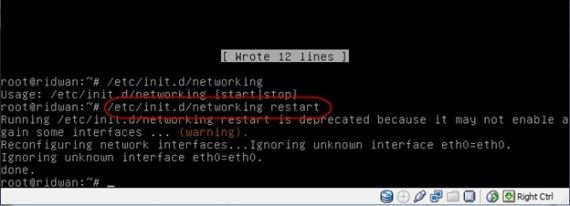
- Langkah selanjutnya kita Install File Sambanya dengan cara, masukkan Disk DVD Debian 1, lalu masukkan perintah berikut ini : apt-get install samba


- Selanjutnya, langsung dicontohkan untuk menshare 1 folder untuk di akses di sistem operasi windows. buatlah sebuat folder master untuk menyimpan folder folder yang akan di share, masukkan perintah berikut : mkdir kepala_sekolah guru marketing wakil lalu akan terciptalah 4 folder yaitu
- Folder kepala sekolah
- Folder guru
- Folder marketing
- Folder wakil
tampak pada gambar di bawah

- Langkah selanjutnya yang harus kita lakukan adalah mengkonfigurasi hak akses utuk setiap folder yang sudah kita buat script : chmod 770 kepala sekolah untuk folder yang lain sama seperti script nya hanya ganti saja nama foldernya. (gambar di bawah)

- Kemudian langkah selanjutnya menambahkan user serta password sesuai dengan gambar di bawah ini :
- adduser bima
- enter new UNIX password: (masukkan password si bima)
- retype new UNIX password : (sama dengan password di atas tadi)
- full name, room number, work number, home phone, other kita kosongin aja buat user nya
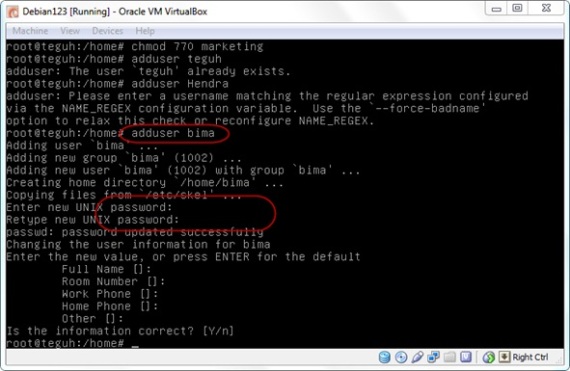
- Kemudian kita buat group dengan nama yang sama seperti nama folder agar lebih mudah, caranya ketikkan:
addgroup kepala_sekolah

- Kemudian masukkan user tadi kedalam folder script : adduser bima kepala_sekolah
(maksud script tersebut adalah: kita memasukkan User Bima ke Folder kepala Sekolah)

- Kemudian kita mengatur kepemilikan kita buat nama folder dan group
script : chown root:guru guru (keterangan script : Folder Guru menyatakan Group Guru)

- Kemudian kita memindahkan data default samba
Script : mv /etc/samba/smb.conf /etc/samba/smb.conf.backup (keterangan script membuat backup file samaba yang telah kita configurasi, ketika ada trouble suatu saat kita sudah punya backup nya)

- Kemudian kia mengedit samba yang sudah di move tadi dengan perintah :
Script : nano /etc/samba/smb.conf

Maka akan tampil pada gambar di bawah ini dan isikan perintah yang tampak pada gambar di bawah.

- Setelah selesai mengedit kemudian kita akan membuat password untuk setiap user yang akan membuka folder dengan cara : (tanpa tanda kutip)
Script : “smbpasswd –a wawan”

- Setelah selesai kita merestart sambanya dengan cara ketik perintah : /etc/init.d/samba restart

Demikianlah Tutorial yang dapat saya perbuat, semoga bermanfaat…. 😀 Jika ada pertanyaan dan saran silahkan coment di bawah ini…
 Rumus Vlookup dan Hlookup di Microsoft Excel part1
Rumus Vlookup dan Hlookup di Microsoft Excel part1  Membangun ODN Sederhana FTTX
Membangun ODN Sederhana FTTX  Bagaimana Membangun Tower Setinggi ini
Bagaimana Membangun Tower Setinggi ini 
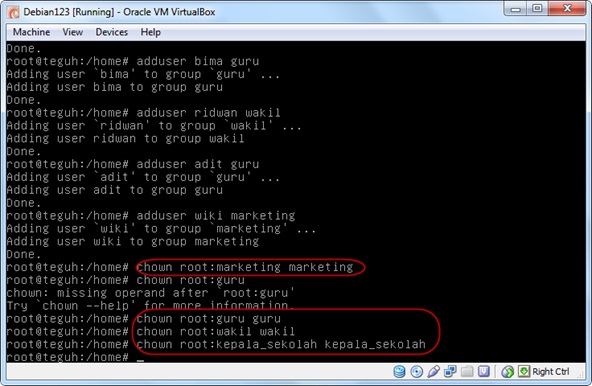
wah lengkap nih tutorialnya, mantab
sangat lengkap gan, thanks infonya
Downloadnya gimana gan?
Bisakah di download tutorialnya?
coba di print to pdf via browser google chrome aja gan… 🙂
lebih simpel
Mas numpang tanya, jika direktori samba hanya tersedia 2, dengan spesifikasi berikut ini:
-Direktori ‘Internal’, hanya bisa diakses dengan user yang ada di group kepala_sekolah
-Direktori ‘Public’, memberi akses ke semua user yang ada di group, tetapi hanya bisa Read-Only.
Bagaimana solusinya mas?,terimakasih
[Internal]
path=/alamat/folder/Internal/
browseable=yes
writable=yes
valid users = @kepala_sekolah
guest ok = no
[Public]
path=/alamat/folder/Public
writable=no
guest ok = no
valid users = @nama_group
CMIIW